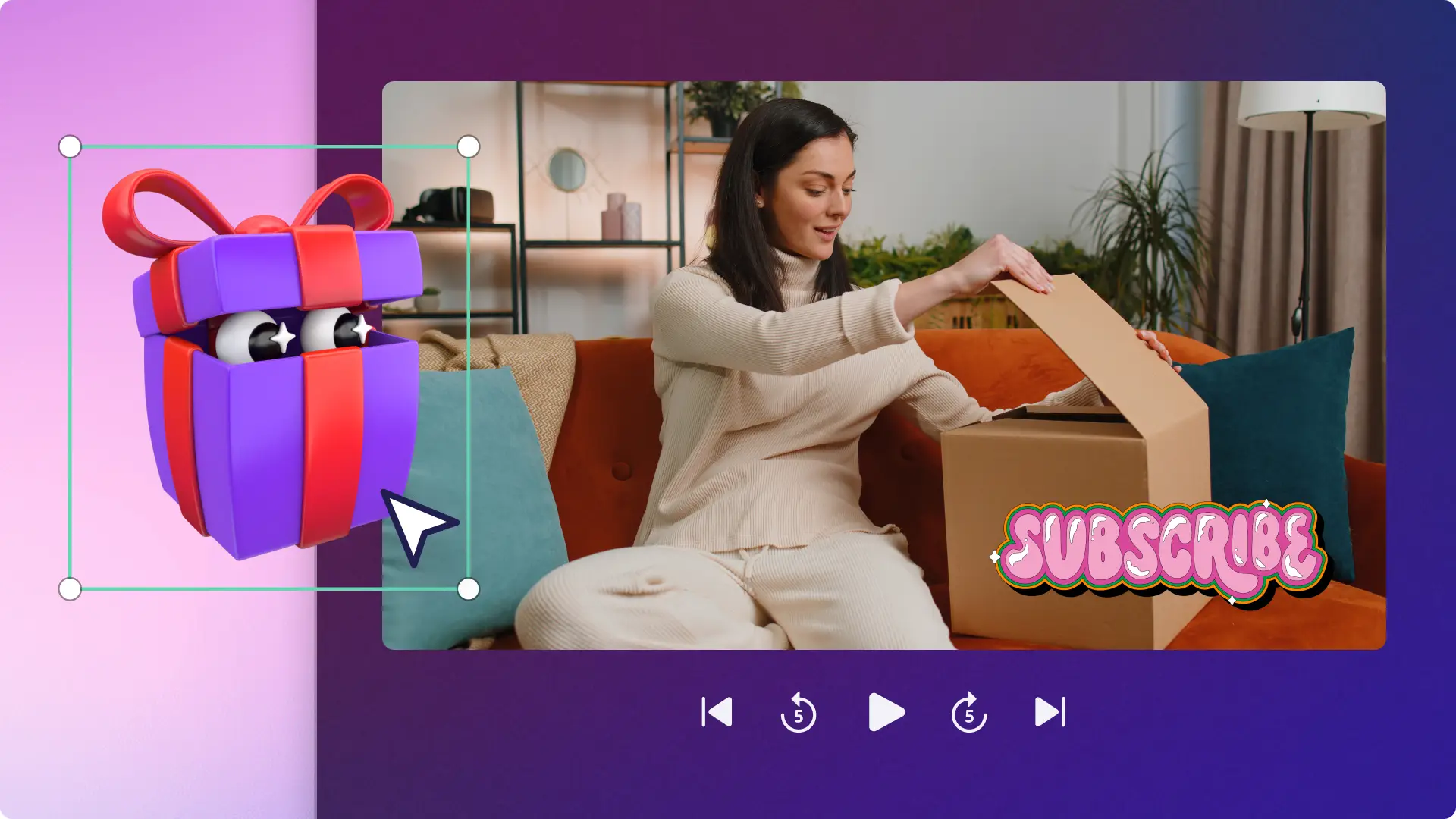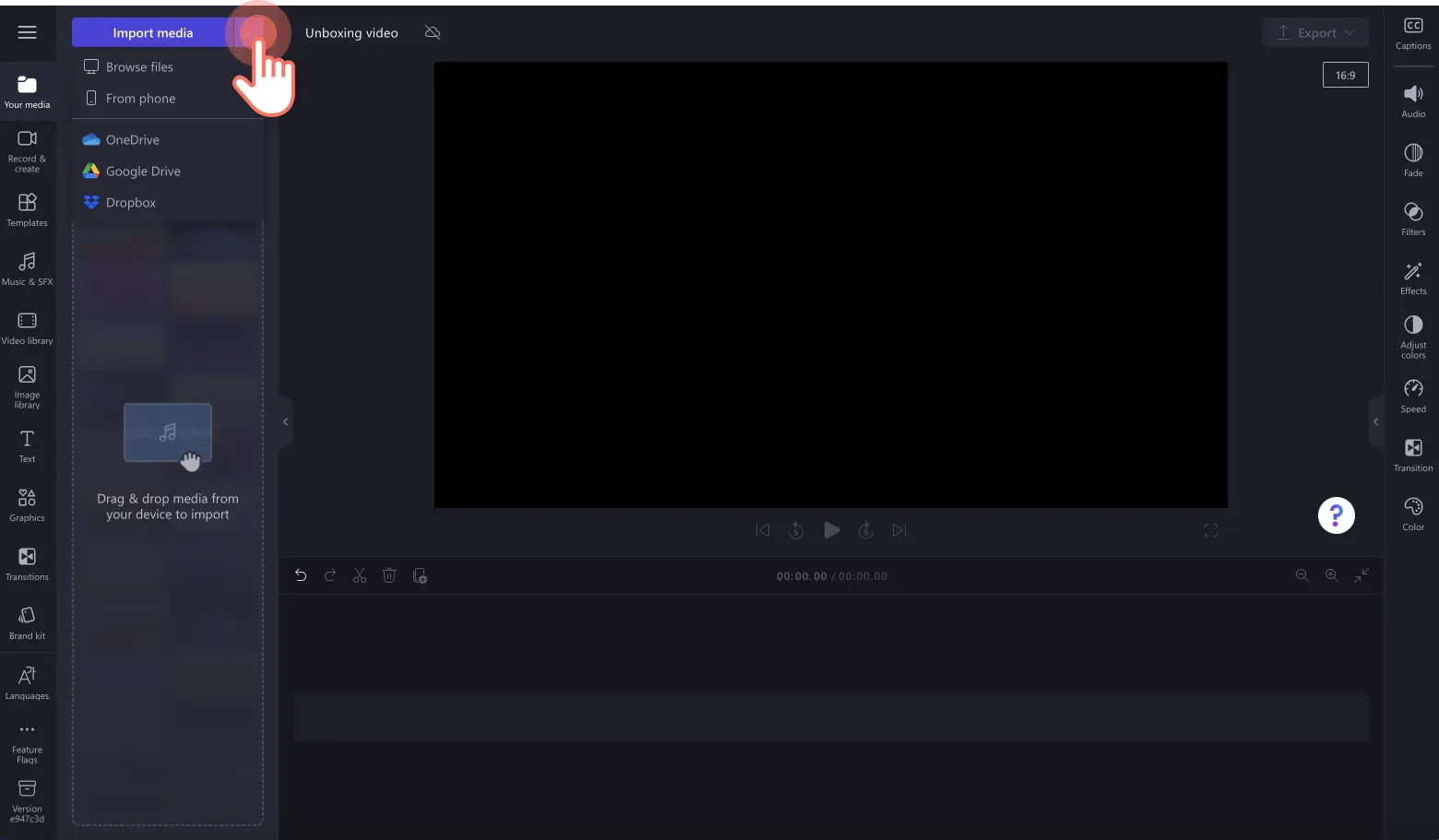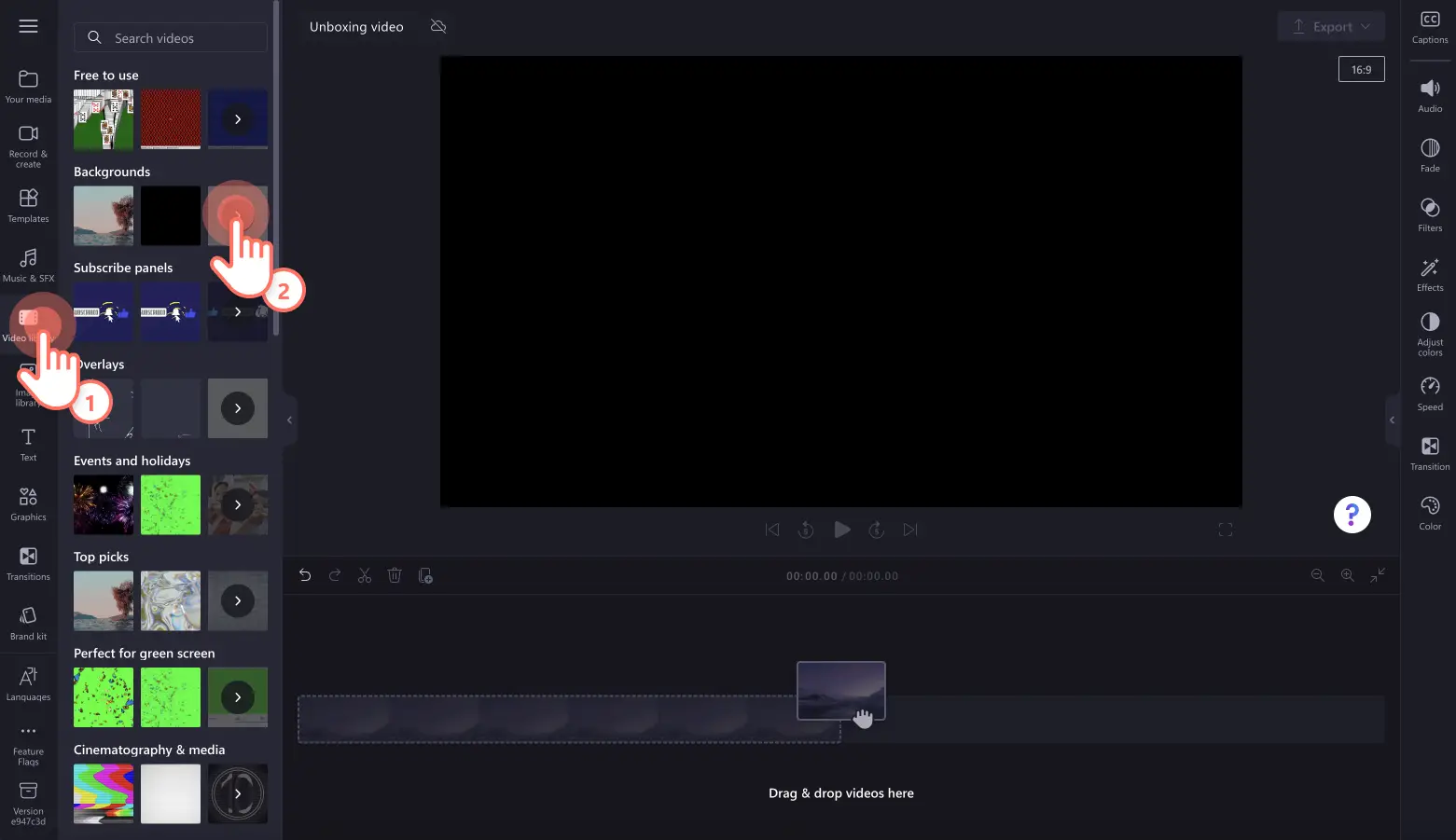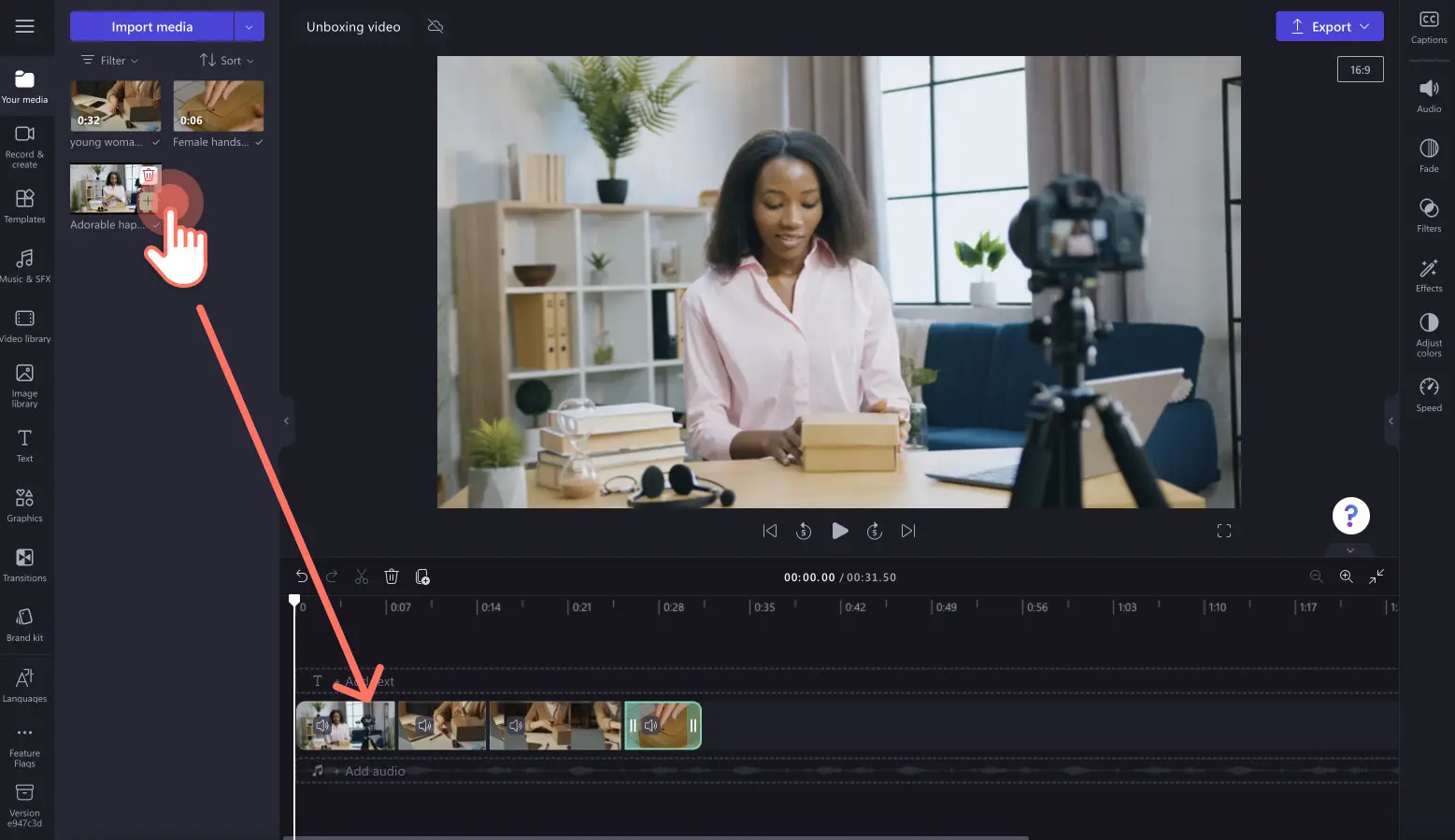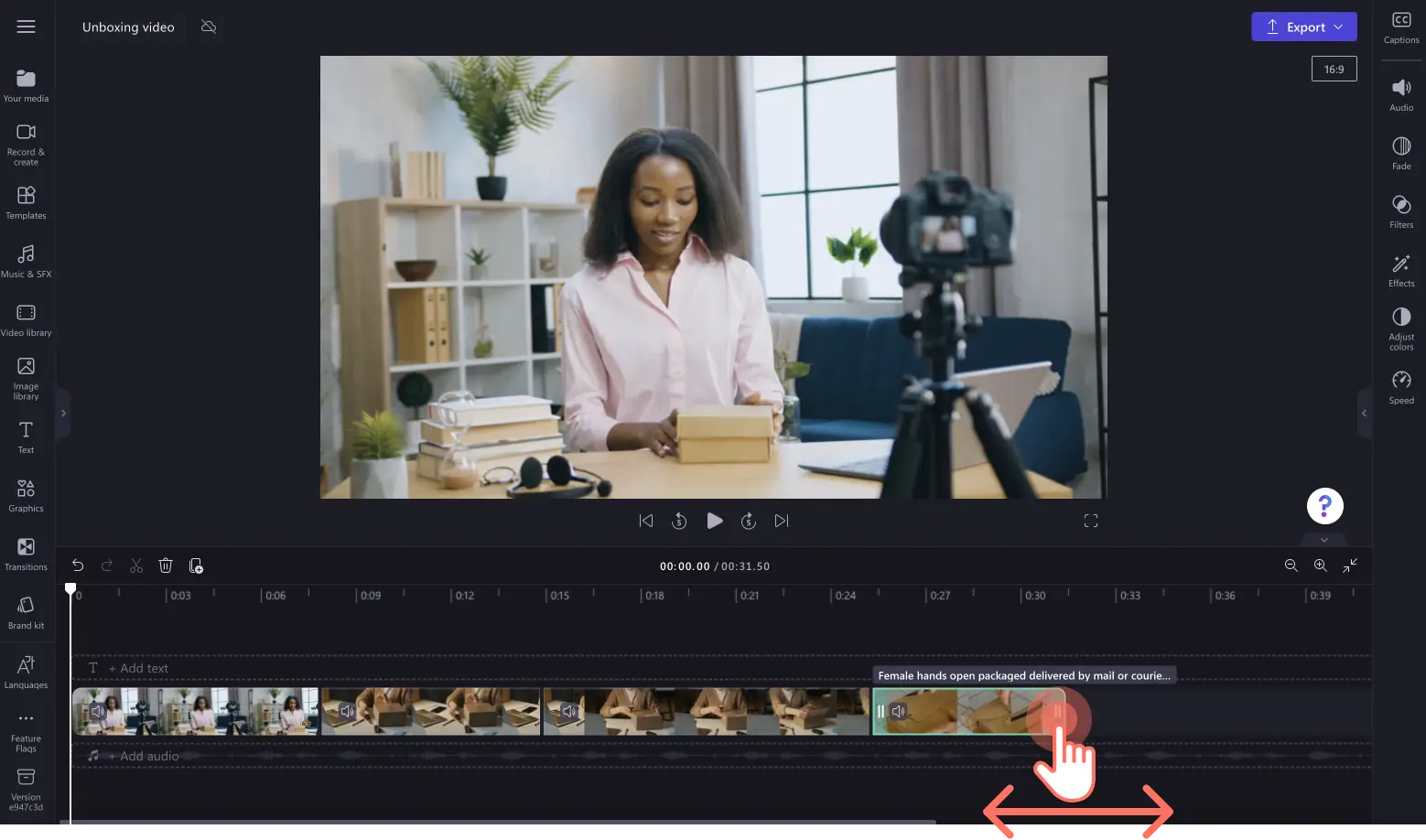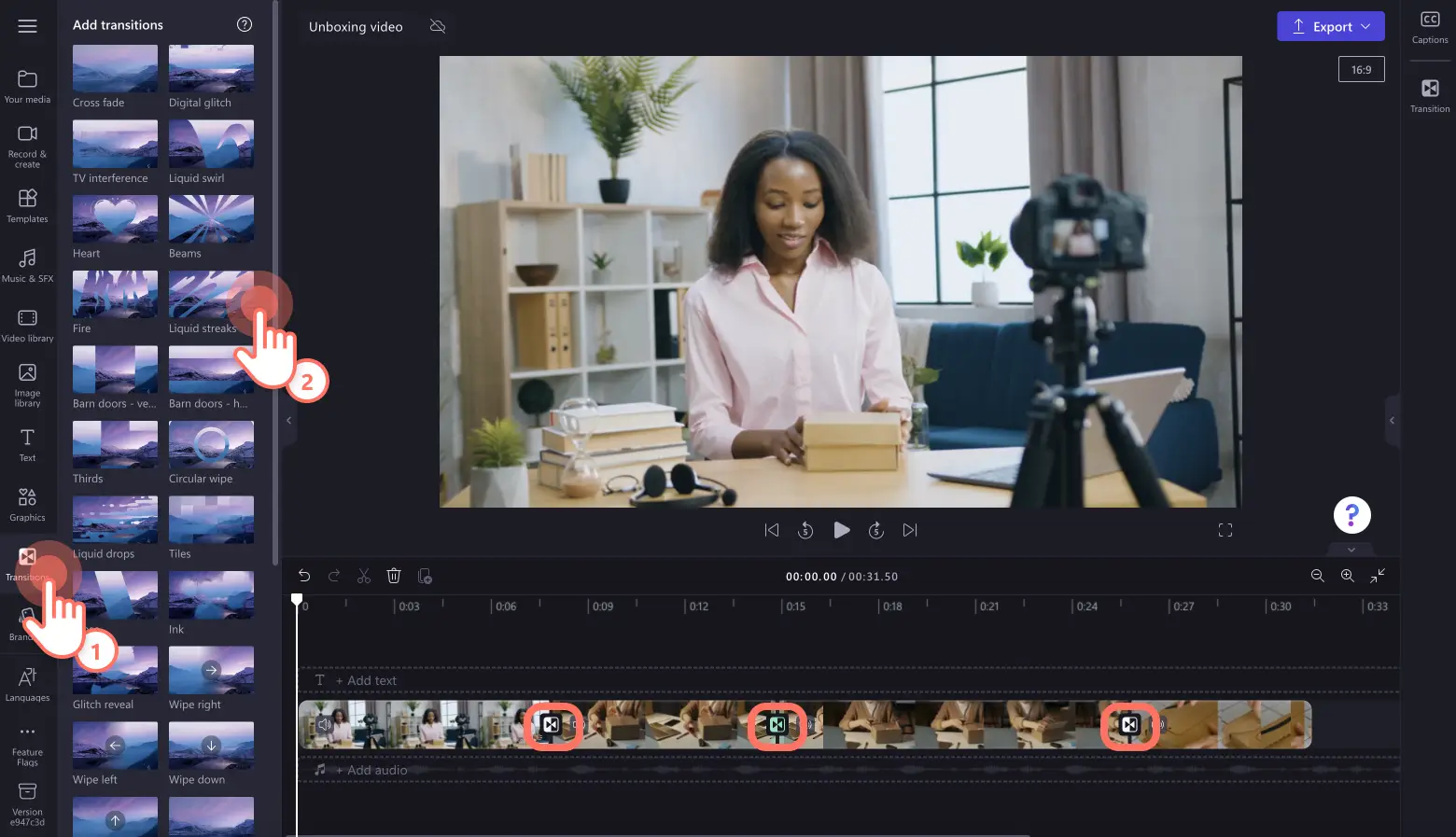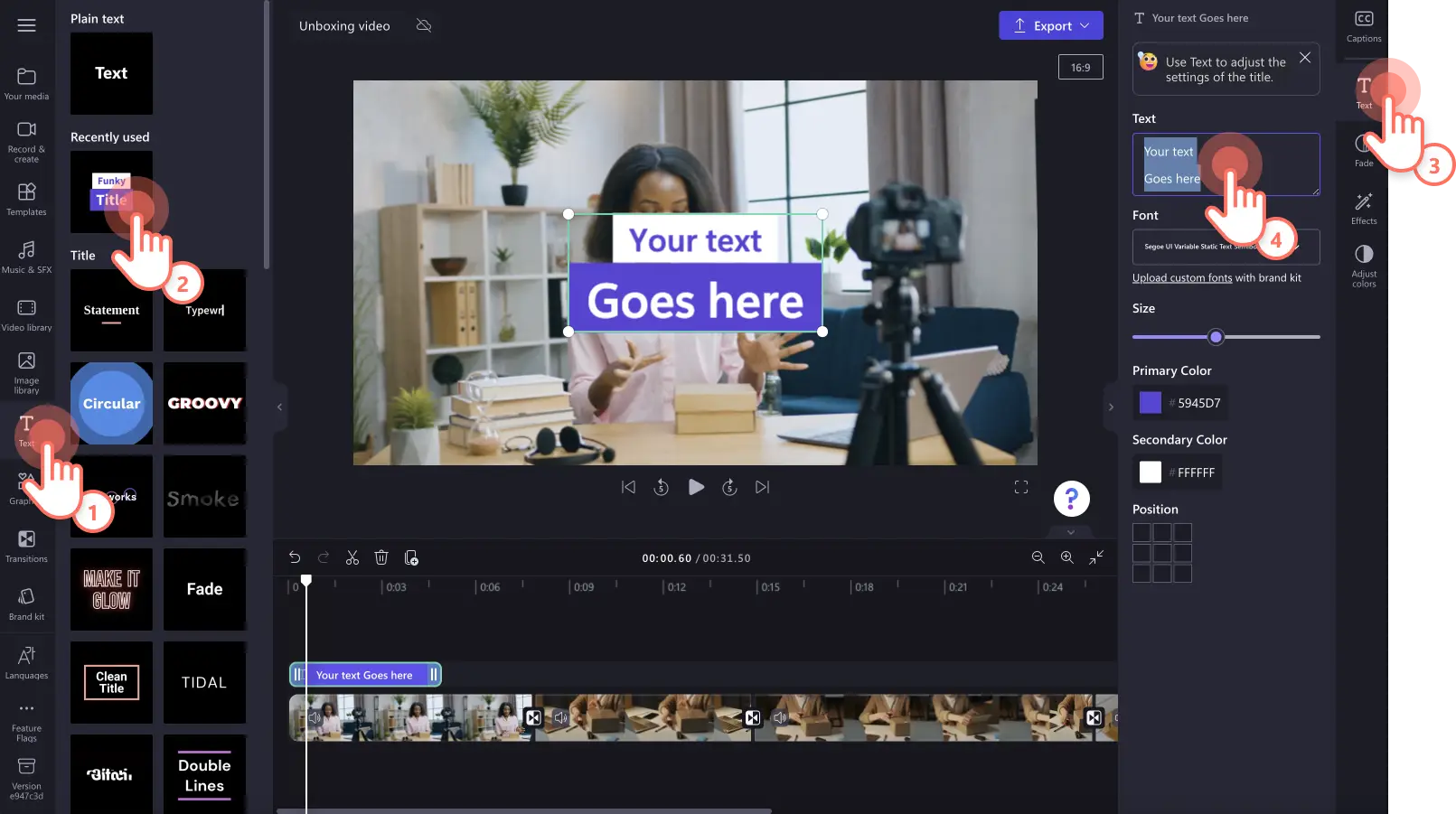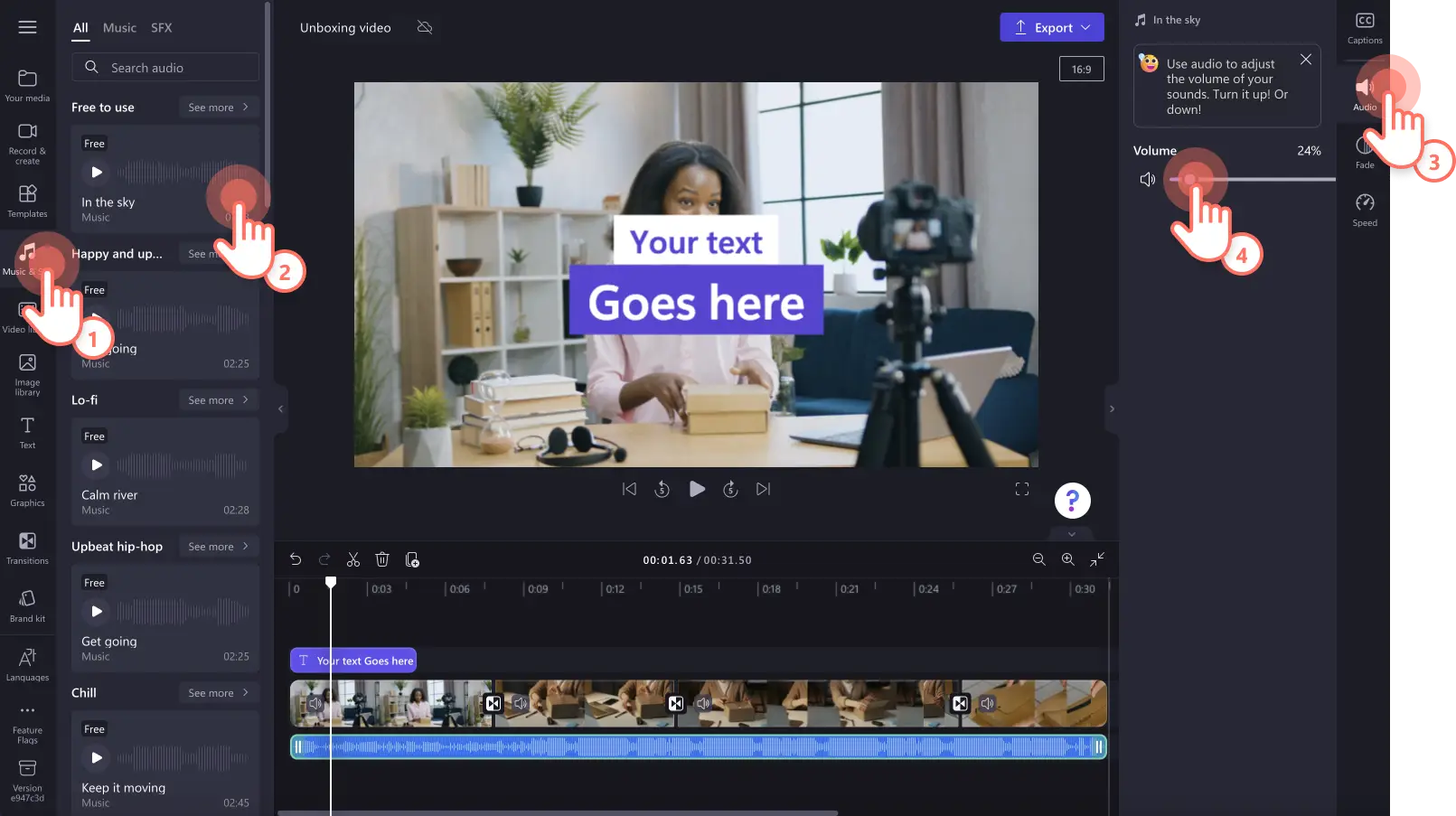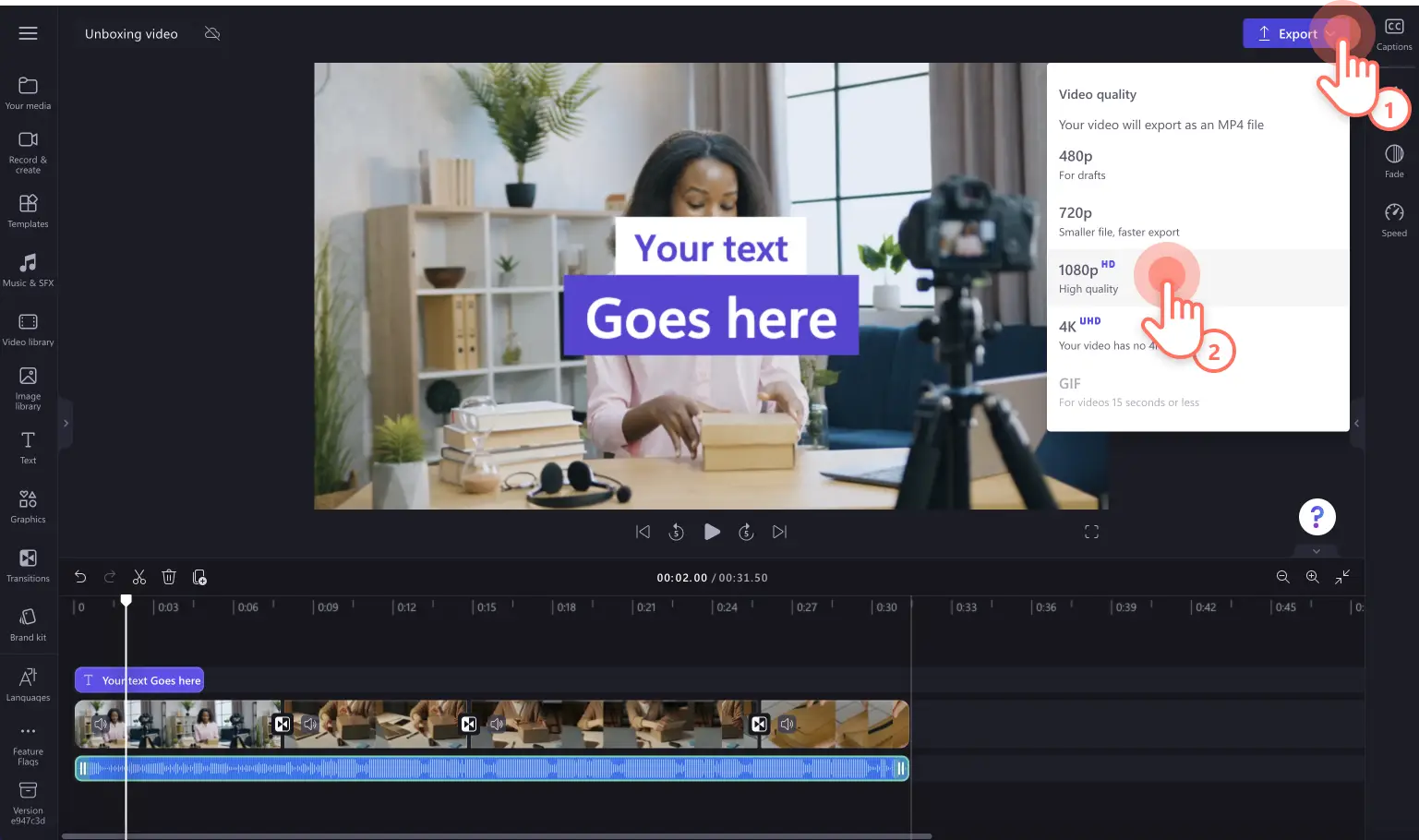Obs! Skjermbildene i denne artikkelen er fra Clipchamp for personlige kontoer. De samme prinsippene gjelder for Clipchamp for jobb- og skolekontoer.
På denne siden
Enten du er en profesjonell videoredigerer eller produsent av brukergenerert innhold, kan du formidle spenningen over nye innkjøp og sponsorvarer med en utpakkingsvideo. Det er også en fin måte å opprettholde kontakten med seerne på.
Over 50 % av mennesker ser på en produktvideo på YouTube for de kjøper, så du kan gi følgerne dine en grundig kikk på nye teknologiprodukter, abonnementsbokser, skjønnhetsprodukter med mer.Rediger utpakkingsvideoer på en enkel måte med videoklipp av høy kvalitet, ekte reaksjoner og objektiv kritikk.
Få fart på kreativiteten med våre fem ideer for utpakkingsvideoer, og finn ut hvordan du kan redigere utpakkingsvideoer ved hjelp av profesjonelle funksjoner, for eksempel fortellerstemmer drevet av kunstig intelligens, overganger og undertekster med Clipchamp.
Fem populære ideer for utpakkingsvideoer med eksempler
1. Utpakking av promoterte teknologi- og spillprodukter
Gi følgerne dine en eksklusiv innsikt i de nyeste teknologi- og spillproduktene. Formidle nye egenskaper, funksjoner, månedlige spillutgivelser, oppgraderinger og hva som følger med i pakken.
Engasjer seerne med nærbilder og vidvinkelopptak, raske rotasjonsoverganger mellom videoklipp, og legg til animasjonstitler som viser hvor produktet kan kjøpes, og om det er verdt all oppmerksomheten.Du kan også lage tilpassede intro- og outrovideoer sammen med overlagte abonnementspaneler til YouTube-videoene.
2. Videoer med anmeldelse av livsstilsprodukter
Utforsk nye produkter sammen med følgerne dine, fra nye hus- og innredningsprodukter til skjønnhet, hudpleie og velvære, og vis hvordan du skal bruke dem eller style dem. Anmeldelser av livsstilsprodukter er en populær nisje på YouTube og TikTok. Denne typen utpakkingsvideo kan spare følgerne dine for penger og verdifull tid brukt på undersøkelser ved at du kommer med ærlig kritikk.
Bruk lav bakgrunnsmusikk, filtre og effekter i videoklippene, og bruk tekst og titler til å dele varemerkenavn, priser og hvor man kan få kjøpt produktene som du pakker ut og anmelder.
3. Utpakking i vloggstil
Vil du bruke en mer vennlig og naturlig redigeringsstil i utpakkingsvideoen?Lag en vloggvideo av utpakkingen for en hvilken som helst sosial medieplattform. Introduser utpakkingsvideoen i vloggstil med en montasje av innklippsbilder av produktet du anmelder, og deretter har du en glidende overgang til utpakkingsvideoen.
Kombiner videoen i vloggstil med automatisk teksting, varemerkede introvideoer for YouTube og morsomme overleggseffekter, for eksempel abonner-klistremerker, stjernemerker og piler og merknader.Du kan også bruke GIF-filer sammen med eventuelle memøyeblikk i vloggen.
4. YouTube Shorts-videoer med ASMR for teknologiprodukter
Gled ASMR-fans på YouTube ved å kombinere den avslappede stemningen til ASMR med forklaringer av nye teknologiprodukter. Begynn med utpakkingslyder som avrivning av teip, papir som knitrer og beskyttende film som skrelles av på splitter nye teknologiprodukter. Du kan også fremheve materialene produktet er laget av, ved å banke neglene eller en penn mot produktet.
Bytt mellom videoklipp i nærbilde og vanlig portrettvideo. Zoom inn spesielt og trim klipp når du bruker ASMR-lydeffekter.Bruk YouTube Shorts-videoer med lav bakgrunnsmusikk og videoeffekter som VHS og uskarphet.Se en teknologivideo med ASMR på YouTube Shorts her.
5. Utpakkingsvideoer med tidsforkortelse
Hvis du går gjennom flere PR-pakker på én gang eller lager en samlevideo, kan du vise alle pakkene på ett sted med en tidsforkortet utpakkingsvideo. Bare sett opp kameraet med en vidvinkel og ta opp når du pakker opp hver pakke en etter en.
Gjør videoen engasjerende med ambient bakgrunnsmusikk og popupvinduer på skjermen med tekst.Hvis den tidsforkortede videoen går for fort eller for sakte, kan du enkelt redigere videoklippet ved hjelp av hastighetsvelgeren.Legg til overganger mellom det siste videoklippet og outrovideoen og sett sammen med overgangslydeffekter og abonner-klistremerker for å vise seerne at videoen nærmer seg slutten.
Elementer i gode utpakkingsvideoer
Konsekvent og tydelig videolayout
Alle vellykkede utpakkingsvideoer har én ting til felles: en tydelig og profesjonell videolayout. Pass på at videoene dine er lette å se på med videoklipp av høy kvalitet, jevne overganger og perfekt lyd. Hvis du vil ha en enda mer avansert layout i utpakkingsvideoen, kan du utforske bilde-i-bilde-effekten hvor du legger over et nærbilde av at du pakker ut, over reaksjonsvideoen i vidvinkel.
Engasjerende overlegg som GIPHY-reaksjoner og klistremerker
Få din egen personlighet og stil til å skinne gjennom i utpakkingsvideoene, og gjør dem samtidig informative og underholdende med GIPHY-reaksjoner som seerne kan kjenne seg igjen i, og klistremerker.Med den riktige kombinasjonen av morsomme memvideoer og klistremerker gir du reaksjonene dine et løft og får dem til å utmerke seg i utpakkingsvideoen.
Tilpass med videoeffekter og kantlinjer
Endre estetikken i videoen på et øyeblikk med videooverlegg som ødelagt video-effekten, egne VHS-filtre og fargerike kantlinjer og rammer.Legg til forskjellige effekter i videoen for å gi den et dryss av personligheten og merkevaren din.
Oppmuntre til tilgjengelighet med teksting og ASL-klistremerker
Gjør utpakkingsvideoene lettere å følge uten lyden på og mer tilgjengelige for alle seere med teksting i sanntid og tegnspråkklistremerker. Funksjonen for automatisk teksting bruker smart gjenkjenningsteknologi og genererer undertekster og en videoutskrift på noen minutter.Du kan også legge til ASL-klistremerker, for eksempel «ikke glem å like og abonnere», for å gi videoen et tilgjengelig og meningsfullt preg.
Slik redigerer du en utpakkingsvideo med produktanmeldelse
Trinn 1. Importer dine egne medier, eller legg til videoer fra samlingen
Du begynner å lage en utpakkingsvideo ved å importere dine egne medier eller legge til videoer fra samlingen. Klikk på Importer medier-knappen på Dine medier-fanen på verktøylinjen for å bla gjennom datamaskinfilene, importere videoer fra telefonen eller koble til OneDrive.
Hvis du vil bruke et opptak fra samlingen, klikker du på videobibliotekfanen på verktøylinjen. Bla gjennom biblioteket med royalty-frie videoer for å velge det riktige mediet til videoen.Bruk søkefeltet til å se etter medier basert på nøkkelord, eller klikk på Se mer-knappen i en videokategori.
Deretter legger du til videoer på tidslinjen fra Dine medier-fanen. Dra og slipp hvert videoklipp side ved side på tidslinjen.
Trinn 2. Trim videoklipp for å fjerne uønsket materiale
Når du har plassert videoene på tidslinjen, kan du trimme lengden på klippene slik at de viser de riktige øyeblikkene, og fjerne eventuelle tabber.Klikk på videoen på tidslinjen, slik at den utheves i grønt. Flytt på de grønne håndtakene til venstre på tidslinjen for å trimme lengden på videoen.
Når du trimmer et videoklipp, trimmer du også lyd som er festet til klippet. Hvis du vil ha mer hjelp, kan du se hjelpeartikkelen om trimming.
Trinn 3. Legg til spesialeffekter i utpakkingsvideoen
Sceneoverganger
Gjør sceneoverganger tydeligere og angi tonen for videoens tempo og stil med videooverganger.Bare dra og slipp en overgang på tidslinjen mellom to klipp fra overgangsfanen på verktøylinjen for å forbinde scenene på en kreativ måte.Velg mellom populære overganger, for eksempel fading til svart, zoom, jump-cut, skurring, sveiping og kryssoppløsning, for å gjøre videoene mer profesjonelle.
Animert tekst
Inkluder verdifull informasjon for seerne, for eksempel firmanavn, produktnavn, brukernavnet ditt, priser med mer, med unike animasjonstitler.Velg mellom et utvalg animerte titler i assorterte skrifter, farger, størrelser og plasseringer til å passe enhver video. Dra og slipp en tittel på tidslinjen fra Tekst-fanen på verktøylinjen. Rediger teksten ved hjelp av Tekst-fanen på egenskapspanelet.
Royalty-fri bakgrunnsmusikk
Gjør PR-utpakkingsvideoene mer finpusset og profesjonelle med lydeffekter av høy kvalitet og bakgrunnsmusikk som ikke er beskyttet av opphavsrett.Velg en låt fra et stort utvalg forskjellige temaer, stemninger og toner. Ta videoklippene og overgangene til neste nivå med lydeffekter som pling, smell, brakeksplosjoner med mer.Dra og slipp et lydspor på tidslinjen fra verktøylinjen. Du kan fade lyden inn og ut og redigere lydstyrken ved hjelp av Lyd-fanen på egenskapspanelet.
Trinn 4. Forhåndsvis og lagre utpakkingsvideoen
Før du lagrer produktanmeldelsesvideoen, kan du forhåndsvise den ved å klikke på Spill av-knappen. Når du er klar til å lagre, klikker du på Eksporter-knappen og velger en videooppløsning. Vi anbefaler at du lagrer alle videoer i 1080p-videooppløsning for å få best mulig kvalitet.Betalende abonnenter kan lagre i 4K-videooppløsning.
Vanlige spørsmål
Hvordan planlegger og tar jeg opp en utpakkingsvideo?
Det er lett å planlegge utpakkingsvideoer for sosiale medier med hjelp fra detaljerte dreiebøker og nybegynnervennlig redigeringstidslinje i Clipchamp. Bare skriv ned videoideene, lag en plan, og lag deretter videoen ved hjelp av Clipchamp-appen på nettet eller Clipchamp Windows-videoredigeringsappen.
Kan jeg lage en utpakkingsvideo uten å vise ansiktet mitt?
Utpakkingsvideoer må ikke ha med ansiktet ditt hvis du helst vil være anonym. Ta opp videoene i et fugleperspektiv istedenfor og lag kommentarer ved hjelp av funksjonen for fortellerstemme drevet av kunstig intelligens for å holde stemmen din anonym også.
Hvordan legger jeg til reaksjonsvideoen min i en utpakkingsvideo?
Vis reaksjonene dine i utpakkingsvideoer ved hjelp av redigeringsteknikken delt skjerm eller bilde-i-bilde-effekten. Du kan ta opp reaksjonene gratis med nettkameraopptak.
Hvordan forteller jeg følgerne mine om sponsede utpakkingsvideoer?
Hvis du lager en utpakkingsvideo eller brukergenerert video for PR, kan du legge til en fraskrivelse i videoen for å la seerne vite at innholdet er sponset. YouTube-videoer som er sponset, og affiliate-markedsføring er en god måte å tjene penger på, men det er også viktig å holde på tillit og lojalitet mellom videoene og følgerne dine.
Lag imponerende utpakkingsvideoer for sponset innhold eller bare for moro skyld, med Clipchamps videoredigeringsprogram.
Vil du finne ut om flere måter du kan lage produktanmeldelsesvideoer på? Se slik tjener du penger på TikTok eller endre størrelsen på videoen for en hvilken som helst sosial medieplattform.